หมายเหตุ:
-
คำแนะนำเหล่านี้เป็นคำแนะนำสำหรับแอป SharePoint Store รุ่นเก่าที่เรียกว่า ตัวสร้างสมุดบันทึกสำหรับชั้นเรียนของ OneNote ขณะนี้ Microsoft มีแอปพลิเคชันเวอร์ชันที่ใหม่กว่าซึ่งเป็นส่วนหนึ่งของ Microsoft 365 และแสดงอยู่ใน Microsoft 365ตัวเปิดใช้แอปภายใต้ไอคอนของสมุดบันทึกสำหรับชั้นเรียน เราขอแนะนำให้คุณใช้แอปสมุดบันทึกสำหรับชั้นเรียน ซึ่งเป็นส่วนหนึ่งของ Microsoft 365 เมื่อเราเพิ่มฟีเจอร์ใหม่ เราจะเพิ่มฟีเจอร์เหล่านั้นลงในแอปสมุดบันทึกสำหรับชั้นเรียนเวอร์ชันใหม่เท่านั้น Microsoft จะไม่เพิ่มฟีเจอร์ใหม่ลงในแอปใน SharePoint Store เวอร์ชันเก่า
-
Microsoft จะยังคงสนับสนุนแอปใน SharePoint Store ต่อไป นอกเหนือจากการแก้ไขข้อบกพร่องต่างๆ เมื่อจำเป็น ถ้าโรงเรียนของคุณใช้ ไซต์ทีม กับแอปใน SharePoint Store คุณสามารถใช้งานได้ต่อไปตามปกติ
-
ถ้าโรงเรียนของคุณจำเป็นต้องติดตั้ง ตัวสร้างสมุดบันทึกสำหรับชั้นเรียนของ OneNote เวอร์ชันที่เก่ากว่าของแอป SharePoint Store สำหรับใช้ในไซต์ทีม โปรดติดต่อฝ่ายสนับสนุน OneNote ของไมโครซอฟท์ และพวกเขาจะให้คำแนะนำเฉพาะเพื่อติดตั้งแอป SharePoint Store
หมายเหตุ: บทความนี้ได้ทำหน้าที่จนเสร็จสิ้นแล้ว และกำลังจะเลิกใช้ในไม่ช้า เมื่อต้องการป้องกันปัญหา "ไม่พบหน้า" เรากำลังนำลิงก์ที่เราทราบออก ถ้าคุณได้สร้างลิงก์ไปยังหน้านี้ โปรดนำออกแล้วเราจะเชื่อมต่อเว็บเข้าด้วยกัน
แอปสมุดบันทึกสำหรับชั้นเรียนของ OneNote เป็นแอปสำหรับ OneDrive for Business ที่จะช่วยครูตั้งค่า OneNote สำหรับชั้นเรียนของตนเองได้ แอปนี้จะสร้างสมุดบันทึกสำหรับชั้นเรียน ซึ่งมีสมุดบันทึกย่อยสามชนิดดังนี้:
-
สมุดบันทึกของนักเรียน – สมุดบันทึกส่วนตัวที่แชร์ระหว่างครูแต่ละคนกับนักเรียนแต่ละคนของพวกเขา ครูสามารถเข้าถึงสมุดบันทึกของนักเรียนได้ตลอดเวลา แต่นักเรียนจะไม่สามารถเห็นสมุดบันทึกของนักเรียนคนอื่นๆ ได้
-
ไลบรารีเนื้อหา – สมุดบันทึกสำหรับครูเพื่อแชร์เอกสารประกอบหลักสูตรกับนักเรียน ครูสามารถเพิ่มและแก้ไขเอกสารของตนเองได้ แต่สมุดบันทึกนี้จะเป็นแบบอ่านอย่างเดียวสำหรับนักเรียน
-
พื้นที่ทำงานร่วมกัน – สมุดบันทึกสำหรับนักเรียนและครูทั้งหมดในชั้นเรียนเพื่อแชร์ จัดระเบียบ และทำงานร่วมกัน
เรียนรู้ว่า สมุดบันทึกสำหรับชั้นเรียนของ OneNote สามารถเปลี่ยนการเรียนรู้ในชั้นเรียนของคุณได้อย่างไร
สิ่งที่คุณจำเป็นต้องใช้
-
สำคัญ: โปรดตรวจสอบให้แน่ใจว่าได้ติดตั้งการอัปเดตสาธารณะที่สําคัญนี้สําหรับไคลเอ็นต์ OneNote 2013 บนเดสก์ท็อปทั้งหมดในโรงเรียนของคุณ: https://support.microsoft.com/kb/2880458
สิ่งที่คุณคาดหวังได้
คู่มือนี้ช่วยให้คุณติดตั้งแอป สมุดบันทึกสำหรับชั้นเรียนของ OneNote สำหรับครู เพื่อให้พวกเขาสามารถสร้างสมุดบันทึกสำหรับชั้นเรียนบน OneDrive for Business ได้อย่างง่ายดาย
-
ครูจะสามารถสร้างสมุดบันทึกสำหรับชั้นเรียนบนบัญชี OneDrive for Business ที่พวกเขามีสิทธิ์ การควบคุมทั้งหมด ได้
-
สมุดบันทึกทั้งหมดที่สร้างโดยแอป สมุดบันทึกสำหรับชั้นเรียนของ OneNote จะอยู่ภายในโฟลเดอร์ระดับรากบนไซต์ที่ชื่อว่า EduOneNoteAppDocuments
เคล็ดลับ: ด้วยเวอร์ชันปัจจุบัน รายการสมุดบันทึกของชั้นเรียน จะถูกเพิ่มลงในการนำทางการเปิดใช้งานด่วนที่อยู่ทางด้านซ้ายโดยอัตโนมัติ เมื่อคลิกที่ทางลัดนี้ ระบบจะนำผู้ใช้ไปยังโฟลเดอร์ EduStaffOneNoteAppDocuments สมุดบันทึกของชั้นเรียนทั้งหมดที่ครูคนหนึ่งๆ สร้างไว้จะอยู่ในโฟลเดอร์นี้
-
สมุดบันทึกทั้งหมดภายในโฟลเดอร์นี้จะถูกจัดกลุ่มไว้ในโฟลเดอร์ย่อยที่ตั้งชื่อตามที่อยู่บัญชีผู้ใช้ของครูตามด้วย _courses (ตัวอย่างเช่น “Sunya.Verawatra@school.edu_courses”)
ทำตามขั้นตอนด้านล่างนี้เพื่อติดตั้งแอป สมุดบันทึกสำหรับชั้นเรียนของ OneNote จาก Office Store
เพิ่มแอปสำหรับไซต์ SharePoint ทั้งหมดในโรงเรียนของคุณ
จำเป็นต้องมีสิทธิ์บัญชีผู้ใช้ขององค์กร: ผู้ดูแลผู้เช่า; ผู้ดูแลไซต์คอลเลกชันของแค็ตตาล็อกแอป
-
เปิด Internet Explorer 10 หรือ 11 แล้วไปที่ไซต์ SharePoint ของ Microsoft 365 ของโรงเรียนของคุณ
-
เลือกตัวเปิดใช้แอป

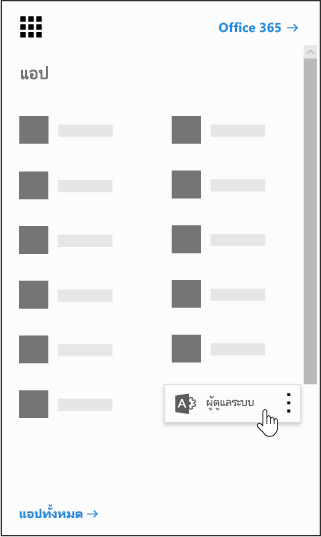
-
คลิก SharePoint ที่ด้านล่างซ้ายของหน้า ผู้ดูแลระบบ
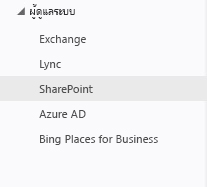
-
เลือก แอป ทางด้านซ้าย
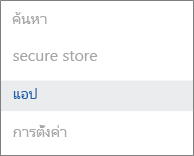
-
คลิก แค็ตตาล็อกแอป แล้วคลิก เนื้อหาของไซต์ ที่ด้านซ้ายของหน้า
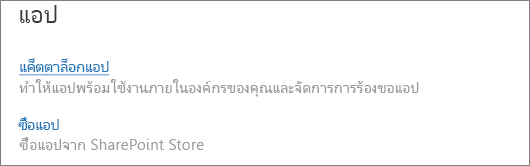
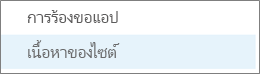
-
คลิก เพิ่มแอป จากนั้นทางด้านซ้าย ให้คลิก SharePoint Store
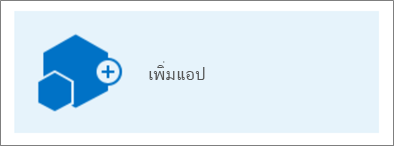
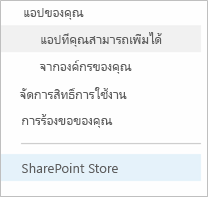
หมายเหตุ: ตัวเลือกในการ เพิ่มแอป จะปรากฏเฉพาะเมื่อคุณเป็นผู้ดูแลไซต์คอลเลกชันสำหรับไซต์ทีมเท่านั้น หากตัวเลือกไม่สามารถมองเห็นได้ ให้ไปที่ ศูนย์การจัดการ SharePoint เพื่อมอบสิทธิ์บัญชีที่ใช้งานอยู่ของ ผู้ดูแลไซต์คอลเลกชัน
-
ที่ด้านขวาบน ให้ค้นหา สมุดบันทึกสำหรับชั้นเรียนของ OneNote
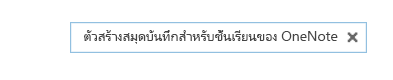
หมายเหตุ: เวอร์ชันก่อนหน้าของแอปนี้ที่ชื่อว่า เครื่องมือตั้งค่า OneNote สำหรับครู รุ่นเบต้า อาจปรากฏขึ้นในผลลัพธ์ด้วย ในการดำเนินการต่อ เวอร์ชันที่สนับสนุนคือ สมุดบันทึกสำหรับชั้นเรียนของ OneNote เท่านั้น
-
เมื่อคุณพบแอป สมุดบันทึกสำหรับชั้นเรียนของ OneNote ให้คลิก เพิ่มเข้าไป

-
เลือก เพิ่มแอปนี้ลงในแอป แล้วคลิก กลับไปยังไซต์
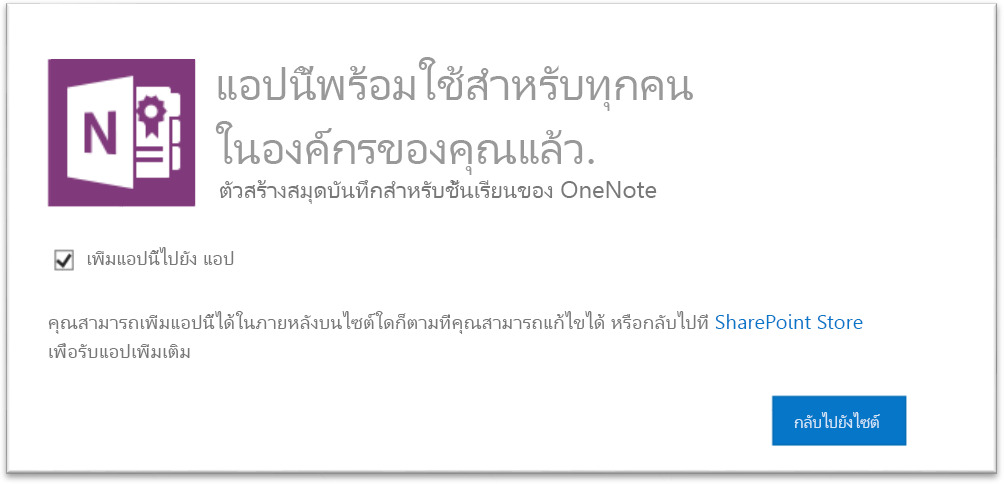
-
เมื่อได้รับพร้อมท์ให้เชื่อถือแอป สมุดบันทึกสำหรับชั้นเรียนของ OneNote ให้คลิก เชื่อถือแอปนี้
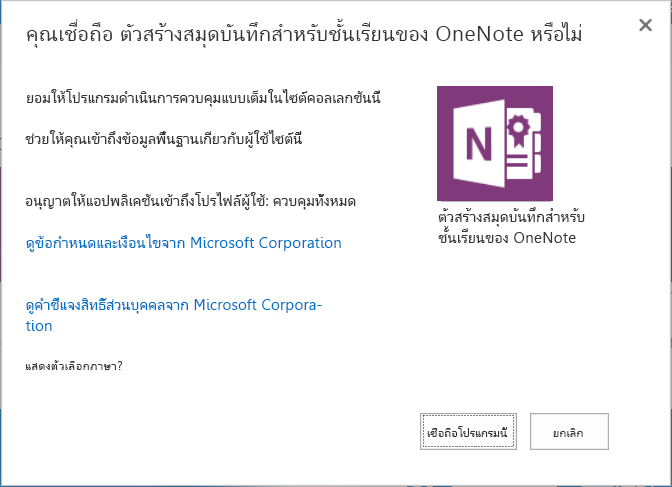
-
ถัดไป ให้ค้นหาแอป สมุดบันทึกสำหรับชั้นเรียนของ OneNote เลื่อนเมาส์ไว้เหนือรายการนั้น แล้วคลิก

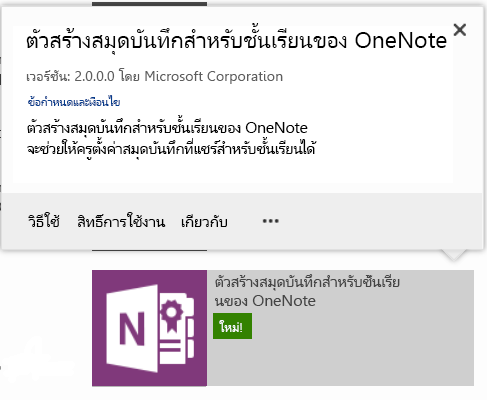
-
ภายใต้ เส้นทางที่มีการจัดการที่พร้อมใช้งาน ให้เลือก (เส้นทางทั้งหมด) > เพิ่ม > ตกลง
หมายเหตุ: นี่คือวิธีที่ง่ายในการทำให้แอปพร้อมใช้งานกับเส้นทาง SharePoint ทั้งหมดในคราวเดียว คุณอาจกำหนดค่าให้แตกต่างจากนี้ได้ถ้าต้องการ
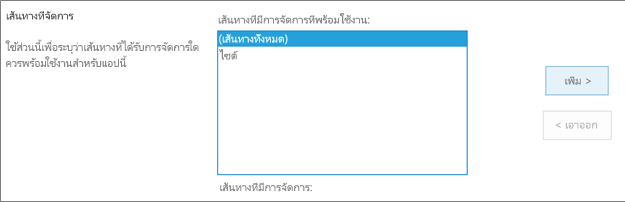
-
ในหน้าจอถัดไป ให้คลิก เชื่อถือแอปนี้ เพื่อให้สิทธิ์ที่เหมาะสมกับแอป สมุดบันทึกสำหรับชั้นเรียนของ OneNote ในการตั้งค่าสมุดบันทึกบนไซต์ SharePoint Online ของโรงเรียนของคุณ
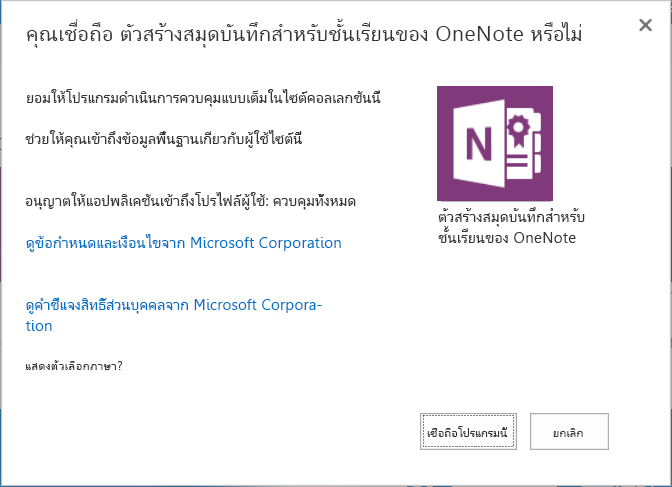
ในตอนนี้ แอป สมุดบันทึกสำหรับชั้นเรียนของ OneNote จะพร้อมให้ครูของคุณตั้งค่าสมุดบันทึกของชั้นเรียนของพวกเขา เมื่อต้องการช่วยให้ครูเริ่มต้นใช้งาน ครูของคุณสามารถค้นหาคำแนะนำได้ที่นี่:
มีคำติชมและคำถามใช่ไหม
โปรดส่งคำถามหรือคำติชมใดๆ เกี่ยวกับ เครื่องมือตั้งค่า OneNote สำหรับครู ไปยัง OneNoteEDU@microsoft.com เราต้องการรับฟังความเห็นจากคุณ
เมื่อต้องการเรียนรู้เพิ่มเติม ให้ดู คำถามที่ถามบ่อยเกี่ยวกับแอปสมุดบันทึกสำหรับชั้นเรียนของ OneNote










